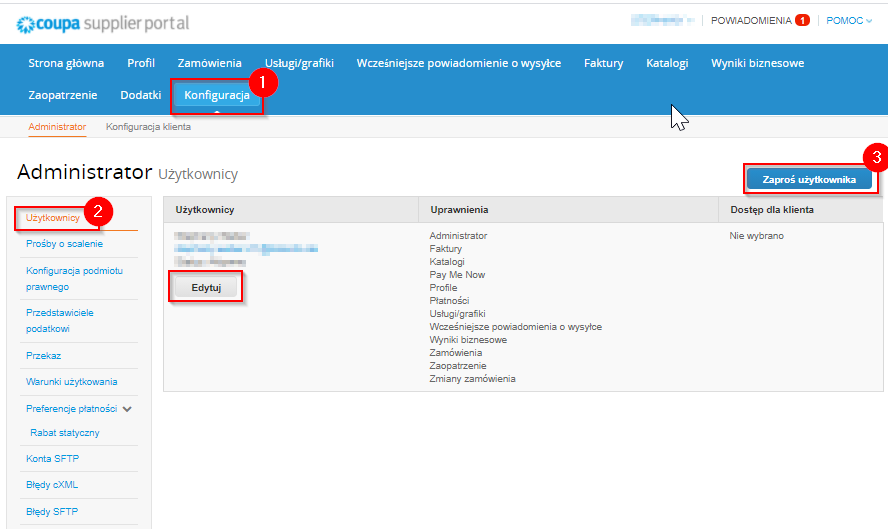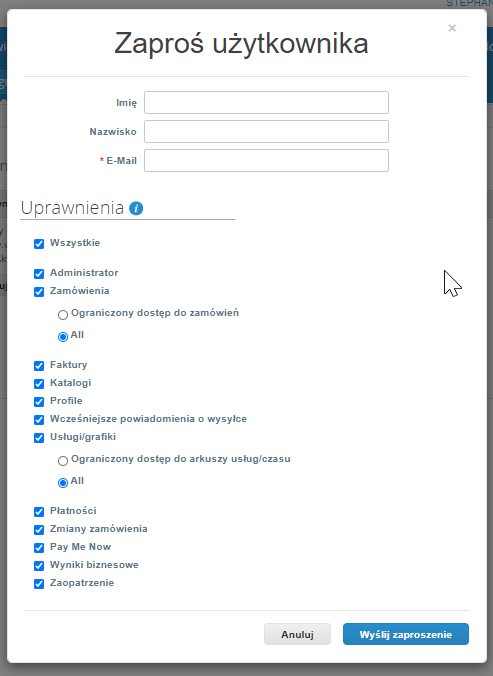# ELEKTRONICZNE ZAMÓWIENIE ZALANDO: ZUPPLY
Rozdziały:
# Co oznacza dla Państwa jako dostawców zgodne z przepisami prawa elektroniczne fakturowanie?
Elektroniczne fakturowanie zgodne z przepisami prawa jest bezpiecznym i łatwym sposobem wystawiania rachunków i faktur, które zapewnia sprawdzenie pod kątem zgodności z prawem (zgodnie z art. 14 ust. 4, 14a Ustawy o podatku VAT).
# Co jest naszym celem?
Zgodne z przepisami prawa eFakturowanie ma na celu większą automatyzację wystawiania faktur, przyspieszenie tego procesu i ograniczenie jego kosztów, a także wystawianie faktur na podstawie udostępnionych przez Państwa danych i Państwa wyraźnej zgody.
# Jakie kanały można wykorzystać?
- CSP (Portal Dostawców Coupa)
- SAN (generacja faktur przez e-mail)
- cXML (generacja faktur przez Kod)
# Jakie są korzyści z bycia dostawcą?
- Gwarantowane przekazanie faktury w ciągu sekund
- Wysoki poziom bezpieczeństwa procesu fakturowania
- Niewłaściwe faktury można anulować (np. wstępna kontrola informacji podatkowych)
- Zgodna z prawem dokumentacja (cyfrowo podpisany dokument PDF)
- Przejrzystość obecnego statusu faktury w CSP
- Kanał komunikacji elektronicznej dla pytań o fakturę
- Utworzenie faktury wyłącznie na podstawie udostępnionych danych i za wyraźną zgodą ich właściciela
Podczas uruchamiania nowego systemu Zalando przełącza się na elektroniczne fakturowanie. Zostaną Państwo poprowadzeni przez następujące kroki:
- Rejestracja w Portalu Dostawców Coupa (CSP)
- Utworzenie faktury w CSP
- Utworzenie kredytu w CSP
- Wystawianie rachunków przez SAN
- Tworzenie kredytu przez SAN
W tym miejscu załączyliśmy materiały szkoleniowe: Zgodne z prawem eFakturowanie
Utworzenie faktury wyłącznie na podstawie udostępnionych danych i za wyraźną zgodą ich właściciela (Krok 5).
W procesie tym zapewniono fakturowanie zgodne z europejskimi standardami. Dalsze informacje odnośnie do Dyrektywy 2014/55/UE z dnia 16 kwietnia 2014 r. w sprawie fakturowania elektronicznego w zamówieniach publicznych (Tekst mający znaczenie dla EOG) można znaleźć tutaj: link zewnętrzny (opens new window)
# Transkrypcja webinarium dotyczącego e-zamówień
Witamy na webinarium na temat elektronicznego fakturowania organizowanym przez Zalando. Z góry dziękujemy za udział w webinarium Celem webinarium jest przybliżenie Ci trzech różnych kanałów fakturowania Zalando oraz umożliwienie zadawania nam pytań otwartych dotyczących fakturowania elektronicznego. Webinarium jest podzielone na dwie części. W pierwszej części przedstawimy Ci trzy kanały fakturowania elektronicznego. Druga część to sesja pytań i odpowiedzi, podczas której możesz przesłać swoje pytania w każdej chwili za pośrednictwem podanego linku. Na koniec zbierzemy wszystkie pytania i odpowiemy na nie podczas sesji pytań i odpowiedzi.
Zacznijmy więc od pierwszej części: Najpierw chcielibyśmy wyjaśnić Ci, co dla Zalando oznacza termin fakturowanie elektroniczne i dlaczego Zalando wprowadza fakturowanie elektroniczne wśród swoich dostawców.
Być może słyszałeś/-aś już termin fakturowanie elektroniczne wcześniej. Termin fakturowanie elektroniczne odnosi się do zgodnego fakturowania elektronicznego (Compliant Electronic Invoicing). Zgodne z przepisami fakturowanie elektroniczne to metoda rozliczeń, która zapewnia kontrolę zgodności. Korzystając z fakturowania elektronicznego, Zalando ma na celu zwiększenie automatyzacji i obsługi faktur oraz przyspieszenie procesów, optymalizację kosztów i czasu, a także tworzenie faktur w oparciu o udostępnione dane i wyraźną akceptację.
Korzyści dla Ciebie jako dostawcy są następujące: Gwarantowany transfer faktury w ciągu kilku sekund Większe bezpieczeństwo procesu fakturowania elektronicznego Można zminimalizować liczbę nieprawidłowych faktur Zgodna z prawem przejrzystość aktualnego statusu faktury w CSP Elektroniczny kanał komunikacji w przypadku pytań dotyczących faktury Tworzenie faktury wyłącznie na podstawie Twoich udostępnionych danych oraz wyraźnej akceptacji.
Jak już wspomniano, w Zalando oferujemy trzy zgodne kanały fakturowania:
Pierwszy z nich to Wykonywalne Powiadomienie Dostawcy (SAN) Opcja ta jest odpowiednia dla dostawców, którzy wystawiają jedną lub mniej faktur tygodniowo. Dzięki opcji SAN można utworzyć fakturę bezpośrednio z poczty elektronicznej Zalando PO, klikając przycisk „Utwórz fakturę”. Nie musisz się rejestrować, aby utworzyć fakturę.
Dla dostawców, którzy wysyłają więcej faktur w ciągu miesiąca, polecamy drugą opcję: Portal Dostawcy Coupa – w skrócie CSP Zaletą CSP jest to, że masz przegląd swoich zamówień oraz faktur i możesz zobaczyć status faktur, a także wysłać prośbę o aktualizację faktury dzięki funkcji komentarza. Rejestracja na portalu jest darmowa, a konfiguracja jest bardzo szybka.
Ostatnia opcja to cXML. cXML to bezpośrednie połączenie elektroniczne między Twoim systemem ERP a Zalando i pozwala na automatyczną wymianę danych. Aby móc korzystać z cXML, Twój system musi być zintegrowany z systemem Zalando. Wymaga to konfiguracji technicznej.
Po przedstawieniu przeglądu trzech metod fakturowania chcielibyśmy zademonstrować na żywo, jak łatwo można przesłać fakturę za pośrednictwem SAN lub CSP.
- Dzięki opcji SAN możesz utworzyć fakturę klikając przycisk „Utwórz fakturę”. Otworzy się nowe okno, w którym można utworzyć fakturę. System wykona tzw. „PO-flip”, co oznacza, że dane z PO zostaną przeniesione do okna tworzenia faktur i wystarczy wypełnić tylko kilka pól. Pola, które należy uwzględnić, zostaną wyjaśnione przez naszego pracownika działu księgowości.
Również z mojej strony, witam na naszym webinarium:
Przede wszystkim wypełnij swoje dane bankowe.
Zostaną one zapamiętane do wykorzystania w następnej fakturze SAN.
Następnie zobaczysz pola obowiązkowe oznaczone małą czerwoną gwiazdką.
Pola obowiązkowe są tworzone w zależności od kraju, w którym znajduje się osoba prawna wystawiająca fakturę.
Najpierw wprowadzisz swój numer faktury wraz z numerem z systemu ERP.
„Data wystawienia faktury” jest automatycznie ustawiona jako data rozpoczęcia wystawiania faktury. Można ją zmienić.
W polu „Przepisy dotyczące płatności przedterminowych” można wpisać ND., jeśli opcja ta nie jest dostępna.
Dla sprawniejszego przebiegu procesu, prosimy o wypełnienie pól „Rozpoczęcie okresu świadczenia usługi” oraz „Zakończenie okresu świadczenia usługi”.
Jak już wyjaśnił mój kolega, miało miejsce automatyczne przeniesienie danych PO. Jeśli zmieni się dostarczana przez Ciebie ilość, możesz to zmienić tutaj.
Jeśli zmieni się cena produktu, można to dostosować tutaj.
Jeśli chcesz utworzyć fakturę częściową, możesz tutaj usunąć wiersze, które nie powinny znajdować się w tej fakturze.
Prosimy o podanie stawek podatku w każdym wierszu.
Jeśli chcesz dodać koszty wysyłki, obsługi lub inne koszty, możesz dodać je w dolnej części faktury.
Po wprowadzeniu i dostosowaniu wszelkich istotnych informacji, należy kliknąć „Oblicz”.
I teraz zobaczysz nową sumę. Możesz teraz wysłać fakturę, klikając przycisk „Wyślij”.
Proszę pamiętać, że wysyłając fakturę za pośrednictwem SAN, jest to legalna faktura, dlatego nie należy dołączać własnej utworzonej faktury z systemu ERP.
Aby móc tworzyć faktury przez Portal Dostawcy Coupa, potrzebujesz zaproszenia do portalu od Zalando.
Możesz wysłać prośbę o zaproszenie korzystając z adresu e-mail finance@communication.zalando.com
Zaproszenie do portalu wygląda następująco:
Wystarczy kliknąć przycisk „Dołącz do Coupa” i postępować zgodnie z instrukcjami, aby się zarejestrować.
Jest to strona startowa Portalu Dostawcy Coupa. W „Zakładce Administratora” możesz zaprosić więcej użytkowników do portalu.
Wystarczy kliknąć „Zaproś użytkownika”, wpisać adres e-mail i wybrać uprawnienia.
Możesz również zmienić uprawnienia lub dezaktywować konto użytkownika, po prostu klikając „Edytuj” pod nazwą użytkownika.
W zakładce administratora możesz też wprowadzić alternatywny adres płatności. Wystarczy kliknąć „Ustawienia fakturowania elektronicznego” i dodać nowy alternatywny adres płatności, dostosować go lub wyłączyć.
W zakładce „Zamówienia” masz przegląd wszystkich swoich zamówień.
Klikając na żółtą ikonę monet pod działaniami, możesz utworzyć fakturę do swojego zamówienia.
Jest to takie samo okno fakturowania, jak w przypadku opcji SAN.
Jedyna różnica polega na tym, że Twoje dane bankowe są automatycznie umieszczane na fakturze.
Wypełnij wszystkie pola obowiązkowe, zgodnie z instrukcjami podanymi w opcji SAN.
Należy pamiętać, że faktura utworzona w CSP jest legalną fakturą i nie trzeba dołączać faktury wygenerowanej w Twoim systemie ERP.
Największą korzyścią dla Ciebie na Portalu Dostawcy Coupa jest zakładka „Faktura”. Tutaj znajduje się przegląd wszystkich Twoich faktur wraz z ich statusem.
Jeśli masz fakturę o statusie „robocza”, możesz ją edytować, klikając ikonę ołówka.
Jeśli chcesz poprosić o aktualizację faktury, możesz zostawić komentarz w polu komentarzy.
W tym celu kliknij niebieski numer faktury i przewiń w dół do sekcji komentarzy. Tutaj możesz wpisać swój komentarz.
Możliwe jest pobieranie faktur w formie pliku programu Excel lub jako legalna faktura w pliku „zip”. Wystarczy kliknąć „Eksportuj”.
W Portalu Dostawcy Coupa można również tworzyć noty uznaniowe.
Wystarczy przejść do zakładki „Zamówienia” i wyszukać zamówienie, dla którego chcesz utworzyć notę uznaniową. Następnie należy kliknąć ikonę monet pod „Działania”.
Teraz otworzy się nowe okno, w którym możesz utworzyć notę uznaniową.
System wyświetli teraz maskę noty uznaniowej. Zawsze sugerujemy utworzenie pełnej noty uznaniowej faktury. Otworzy się nowa maska, a wszystkie informacje z faktury zostaną przeniesione automatycznie do noty uznaniowej.
Prosimy o dodanie numeru noty uznaniowej i sprawdzenie wszystkich informacji.
Zaraz po tym możesz wysłać notę uznaniową.
Jeśli zdecydujesz się na utworzenie częściowej noty uznaniowej, otworzy się nowe okno i wszystkie informacje dotyczące faktury zostaną ponownie przeniesione do noty uznaniowej. Musisz tylko dostosować wiersze do częściowej noty uznaniowej, usuwając nieistotne wiersze. Po zakończeniu kliknij przycisk „Oblicz” i prześlij notę uznaniową.Ostatnia opcja to cxml. Konfiguracja dla cxml jest inna dla każdego dostawcy. Aby móc skonfigurować cxml, jako dostawca musisz spełnić następujące punkty:
Musisz być zarejestrowany/-a w Portalu Dostawcy Coupa
Musisz dostarczyć następujące informacje uwierzytelniające
Domena dostawcy cxml
Tożsamość dostawcy cxml
Domena kupującego cxml
Tożsamość kupującego do faktury cxml
Poufność faktury cxml
Każdy wiersz faktury musi posiadać odniesienie do właściwego wiersza PO.
Dodatkowe wiersze PO nie są akceptowane przez system.
Istnieją następujące pola niestandardowe, które muszą być wymienione w nocie uznaniowej do faktury cxml. Są to na przykład:
Rozpoczęcie/zakończenie okresu świadczenia usługi
Kary za opóźnienia w płatnościach
Przepisy dotyczące płatności przedterminowych
Kurs wymiany walut
Data wystawienia oryginalnej faktury
Numer identyfikacyjny oryginalnej faktury
Zasada dotycząca opodatkowania w każdym wierszu musi być spełniona.
Przed wdrożeniem systemu dostawca musi przejść etap testowy w naszym systemie testowym.
Jeśli interesuje Cię cxml i chcesz uzyskać więcej informacji, prosimy o kontakt pod adresem finance@communication.zalando.com
A my możemy udzielić Ci dodatkowych informacji.
Są to trzy kanały fakturowania oferowane przez Zalando.
Jeżeli masz jakieś pytania lub chcesz uzyskać dodatkowe informacje, prosimy o przesłanie zapytania za pośrednictwem podanego linku.
Możesz również przesłać pytanie w języku niemieckim, a my je przetłumaczymy.
Zanim przejdziemy do sesji pytań i odpowiedzi, chcielibyśmy wspomnieć o kilku istotnych dla Ciebie kwestiach, które należy wziąć pod uwagę podczas tworzenia faktury.
- Numer faktury, prosimy użyć numeru faktury z systemu fakturowania ERP, ale NIE używać numeru PO.
- Nie należy dodatkowo przesyłać faktury w formie pliku PDF, gdyż może to doprowadzić do jej powielania. Przesyłając fakturę drogą elektroniczną, przesyłasz legalną fakturę.
- Należy dołączyć tylko potwierdzenie dostawy lub arkusze usługi. Nie należy dołączać faktury w formacie PDF:
- Nie zapomnij wypełnić daty rozpoczęcia i zakończenia świadczenia usługi.
- Nie zapomnij ustawić daty przy alternatywnym adresie płatności i dołączyć numeru IBAN do alternatywnego adresu płatności
- Nie zapomnij o usunięciu dodatkowych wierszy z PO, jeśli nie chcesz uwzględniać ich w fakturze
- Nie zapomnij dostosować liczby w poszczególnych wierszach i ilości w razie potrzeby.
- Faktura nie może zawierać więcej niż jednego PO, tylko jedno PO na fakturę.
Najczęściej zadawane pytania
Strona logowania
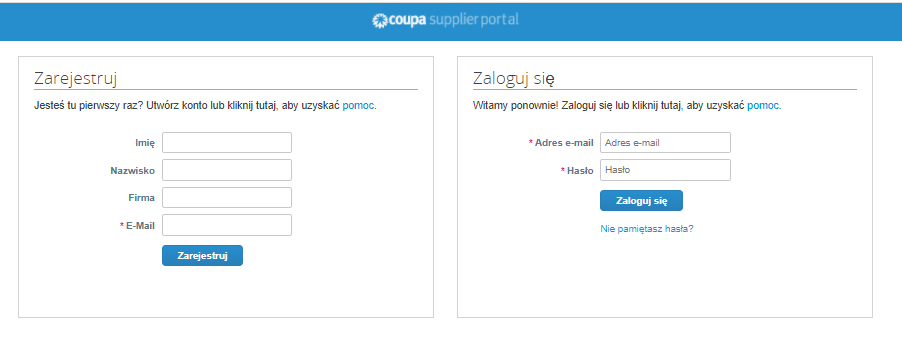 Strona startowa
Strona startowa
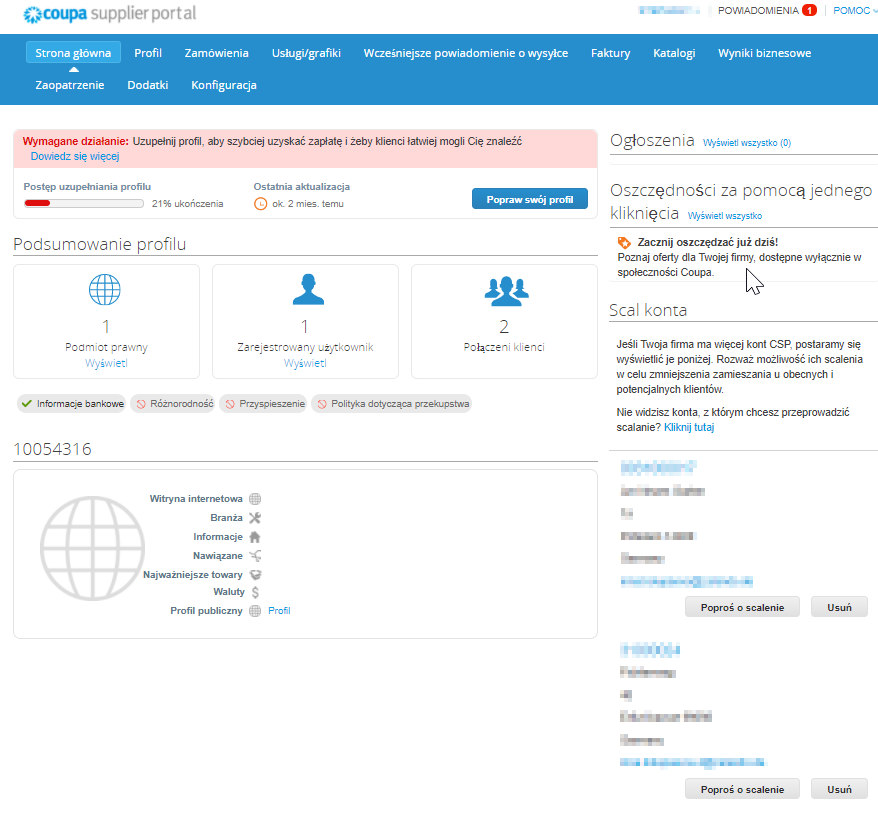
- Przejdź do zakładki „Administrator”
- Kliknij „Konfiguracja fakturowania elektronicznego”
- Utwórz nową osobę prawną, klikając „Dodaj nową osobę”
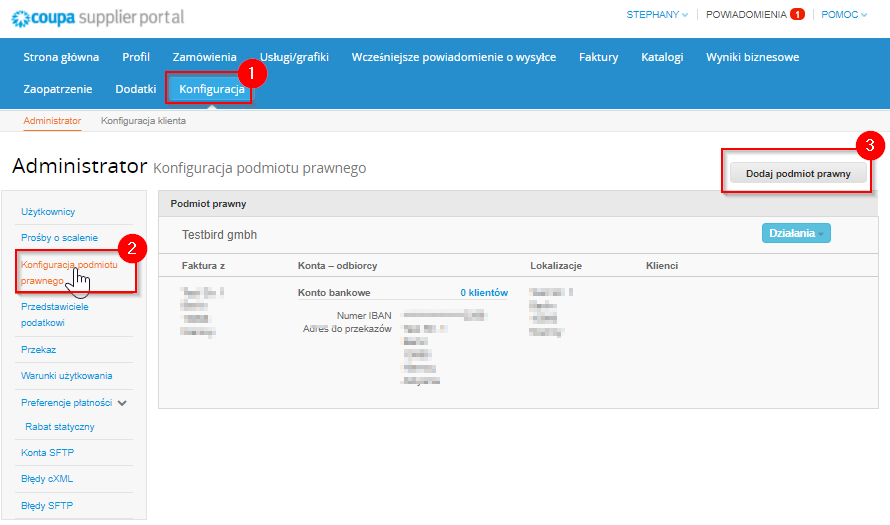
- Uzupełnij informacje w całości i kliknij „Kontynuuj”.
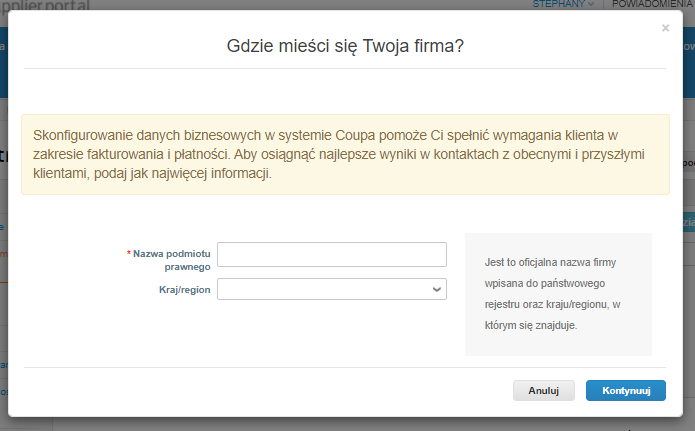
- Teraz uzupełnij pozostałe informacje, a następnie kliknij poniżej „Zapisz i kontynuuj”.
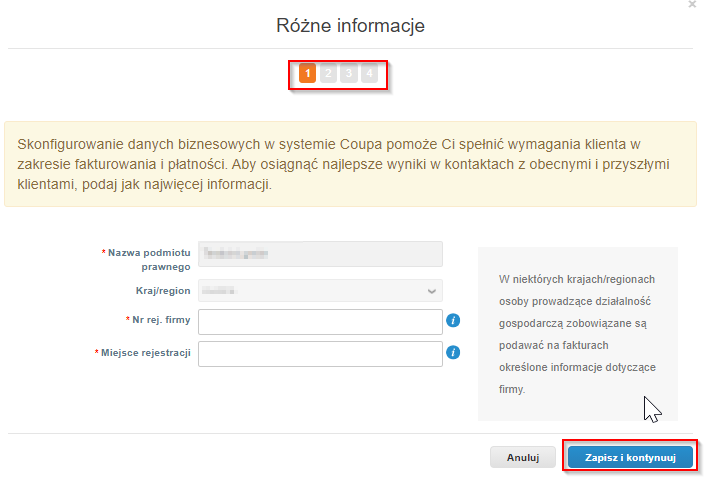
- Prosimy o podanie aktualnych danych bankowych, które będą wykorzystywane do fakturowania przez Zalando.
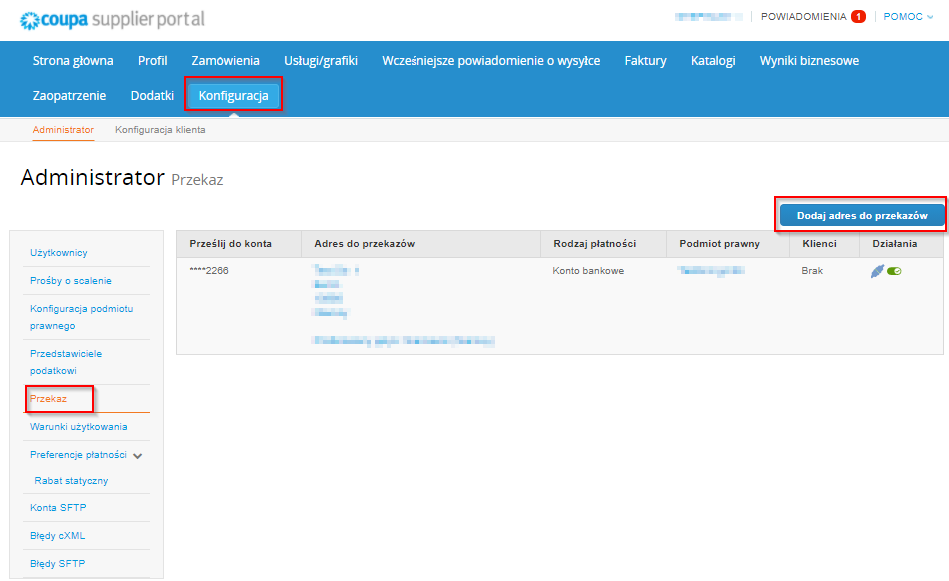
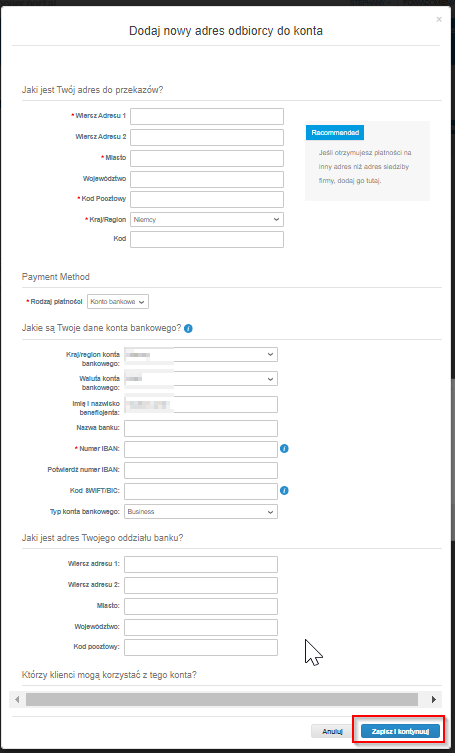
Nowy Użytkownik (utwórz nowego użytkownika lub edytuj istniejącego)